Excel을 PDF로 변환하는 방법
Excel 파일을 PDF로 변환 할 수 있습니다. 첫째, 먼저 Excel과 함께 제공되는 "PDF로 저장"기능을 사용하고 파일을 열고 "파일"→ "저장"을 클릭하고 PDF 형식을 선택하고 전체 통합 문서를 저장하고 그대로 유지하는 데 적합한 PDF 형식을 선택하십시오. 둘째, 인쇄 영역, 헤더 및 바닥 글 등을 유연하게 설정할 수있는 인쇄 기능을 통해 "Microsoft Print to PDF"가상 프린터를 선택하십시오. 이는 페이징 제어가 필요한 상황에 적합합니다. 셋째, SmallPDF, Zamzar 또는 IlovePDF 배치 변환과 같은 온라인 도구를 사용하여 드래그 앤 드롭 업로드 및 압축 최적화를 지원하지만 파일 보안 및 서비스 제한에주의하십시오. 컨텐츠가 완료되도록 실제 요구에 따라 올바른 방법을 선택하십시오.

Excel 파일을 PDF로 변환하고 싶습니까? 실제로, 작업은 매우 간단합니다. 몇 가지 핵심 사항에주의를 기울이는 한 기본적으로 실수를하지 않습니다. 가장 일반적인 시나리오는 인쇄, 공유 또는 아카이브 일 수 있으며 PDF 형식은 형식을 더 잘 유지하고 다른 사람들이 실수로 컨텐츠를 수정하는 것을 피할 수 있습니다.
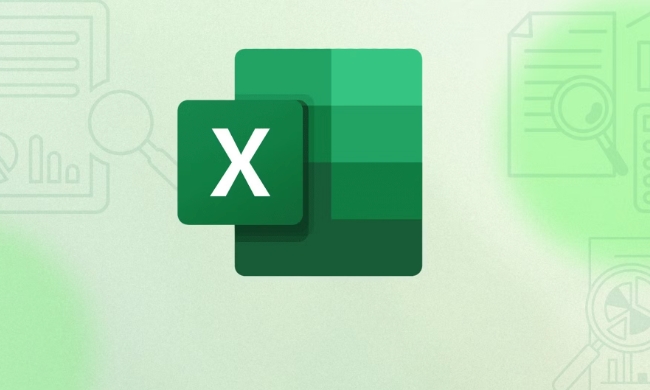
Excel의 기능을 사용하여 PDF로 내보내십시오
대부분의 경우 Excel과 함께 제공되는 "PDF로 저장"기능으로 충분합니다. 변환 할 파일을 열고 왼쪽 상단 코너에서 "파일"메뉴를 클릭하고 "저장 AS"를 선택한 다음 저장 유형에서 PDF를 선택하십시오.
주목해야 할 것은 다음과 같습니다.

- 여러 워크 시트가있는 경우 모두 동일한 PDF 파일에 포함됩니다.
- 일부 복잡한 공식 또는 매크로는 표시되지 않을 수 있습니다. 저장하기 전에 효과를 미리 보는 것이 좋습니다.
- 페이지 레이아웃 (예 : 용지 방향 및 페이지 여백)을 조정하려면 "페이지 레이아웃"탭에서 미리 설정할 수 있습니다.
인쇄 할 때 "PDF로 저장"을 선택하십시오
특정 영역을 내보내거나 출력 범위를보다 유연하게 제어하려면 인쇄 기능을 사용하여 간접적으로 PDF를 생성 할 수 있습니다.
작동 단계 :
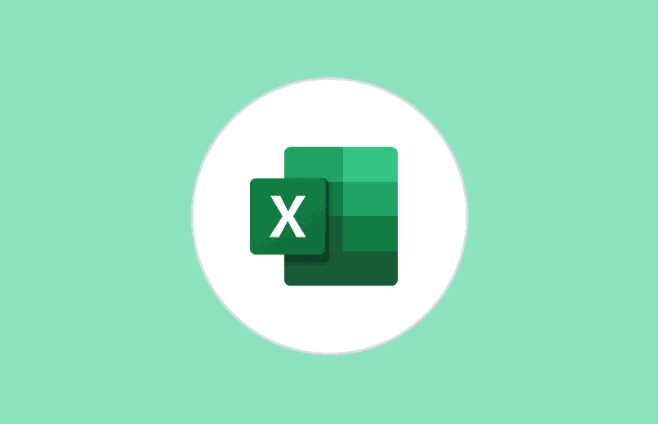
- 바로 가기 키 Ctrl P 인쇄 인터페이스를 엽니 다
- 대상 프린터에서 PDF 또는 유사한 가상 프린터 옵션으로 Microsoft Print를 선택하십시오.
- 전체 통합 문서, 현재 워크 시트를 인쇄하거나 인쇄 영역을 사용자 정의하도록 선택할 수 있습니다.
- 확인 후 저장 경로를 선택하라는 메시지가 표시되면 PDF 파일이 생성됩니다.
이 방법의 장점은 출력 컨텐츠를보다 신중하게 제어 할 수 있다는 것입니다.이 방법은 페이징 및 헤더 및 바닥 글을 추가 해야하는 상황에 적합합니다.
온라인 도구를 사용한 배치 변환
PDF로 변환 할 Excel 파일이 몇 개나 있고 수동으로 하나씩 처리하지 않으려면 SmallPDF, Zamzar 또는 IlovePDF 플랫폼과 같은 온라인 변환 도구를 사용하는 것을 고려할 수 있습니다.
사용을위한 팁 :
- 파일 보안 문제에주의를 기울이고 너무 민감한 데이터를 전송하지 마십시오.
- 대부분의 도구는 드래그 앤 드롭 업로드 및 배치 처리를 지원합니다
- 변환이 완료되면 다운로드 할 수 있으며 일부는 압축 최적화를 지원합니다.
그러나이 유형의 서비스에는 일반적으로 크기 제한이 있으며 무료 버전은 한 달에 변환 수를 제한 할 수 있으며 고급 기능을 지불해야합니다.
기본적으로 이러한 방법. 한 번 사용하든 문서를 자주 사용하든, 항상 당신을위한 방법이 있습니다. 핵심은 실제 요구에 따라 올바른 도구를 선택하고 형식과 컨텐츠가 완료되었는지 여부를 무시하지 않는 것입니다.
위 내용은 Excel을 PDF로 변환하는 방법의 상세 내용입니다. 자세한 내용은 PHP 중국어 웹사이트의 기타 관련 기사를 참조하세요!

핫 AI 도구

Undress AI Tool
무료로 이미지를 벗다

Undresser.AI Undress
사실적인 누드 사진을 만들기 위한 AI 기반 앱

AI Clothes Remover
사진에서 옷을 제거하는 온라인 AI 도구입니다.

Clothoff.io
AI 옷 제거제

Video Face Swap
완전히 무료인 AI 얼굴 교환 도구를 사용하여 모든 비디오의 얼굴을 쉽게 바꾸세요!

인기 기사

뜨거운 도구

메모장++7.3.1
사용하기 쉬운 무료 코드 편집기

SublimeText3 중국어 버전
중국어 버전, 사용하기 매우 쉽습니다.

스튜디오 13.0.1 보내기
강력한 PHP 통합 개발 환경

드림위버 CS6
시각적 웹 개발 도구

SublimeText3 Mac 버전
신 수준의 코드 편집 소프트웨어(SublimeText3)
 Windows PC에서 스크린 샷 방법 : Windows 10 및 11
Jul 23, 2025 am 09:24 AM
Windows PC에서 스크린 샷 방법 : Windows 10 및 11
Jul 23, 2025 am 09:24 AM
PC에서 스크린 샷을 찍는 것이 일반적입니다. 타사 도구를 사용하지 않는 경우 수동으로 수행 할 수 있습니다. 가장 분명한 방법은 PRT SC 버튼을 누르거나 인쇄 SCRN 버튼 (인쇄 화면 키)을 누르는 것입니다. 당신은합니다
 Excel의 열에서 마지막 값을 얻는 방법
Jul 26, 2025 am 08:03 AM
Excel의 열에서 마지막 값을 얻는 방법
Jul 26, 2025 am 08:03 AM
Excel에서 열의 마지막 값을 얻으려면 데이터 특성에 따라 다른 방법을 선택할 수 있습니다. 1. 조회 함수를 사용하여 마지막이 아닌 값을 빠르게 찾으십시오.이 값은 데이터에 빈 행이있을 수있는 상황에 적합합니다. 공식은 = 조회 (2,1/(a : a ""), a : a); 2. 인덱스 카운타 조합을 사용하여 빈 행이없는 데이터 열에 적합한 연속 데이터를 처리하고 공식은 = index (a : a, counta (a : a)); 3. 인덱스 일치 조합을 사용하여 숫자 만 포함하는 데이터 열에 적합한 마지막 숫자 값을 얻으십시오. 공식은 = index (a : a, match (9.99e 307, a : a))입니다. 이것
 Excel의 셀에 그림을 삽입하는 방법
Jul 21, 2025 am 12:09 AM
Excel의 셀에 그림을 삽입하는 방법
Jul 21, 2025 am 12:09 AM
Excel의 셀에 이미지를 삽입하려면 위치 속성을 설정하고 셀 크기를 조정해야합니다. 먼저 사진을 삽입 한 후 "크기 및 속성"을 마우스 오른쪽 버튼으로 클릭하고 선택한 후 "셀과 함께 위치와 크기 변경"을 확인하십시오. 둘째, 셀 로우 높이 또는 열 폭을 조정하여 그림에 적응하거나 비율을 유지하기 위해 그림을 자르십시오. 마지막으로, "Paste Special"에서 "이미지 (채우기 셀)"로 사용할 수 있으려면 배경 충전 효과를 달성 할 수 있습니다.
 Excel의 각 인쇄 된 페이지에서 헤더 행을 반복하는 방법
Jul 20, 2025 am 12:55 AM
Excel의 각 인쇄 된 페이지에서 헤더 행을 반복하는 방법
Jul 20, 2025 am 12:55 AM
Excel에서 중복 제목 줄을 설정하는 방법은 다음과 같습니다. 1. Excel 파일을 열고 인쇄 할 워크 시트를 입력하십시오. 2. "페이지 레이아웃"탭에서 "제목 인쇄"버튼을 클릭합니다. 3. "워크 시트"탭에서 "최상위 제목 줄"을 선택하고 $ 1 : $ 1과 같은 입력; 4. "확인"을 클릭하여 설정을 저장하십시오. 제목이 여러 행에 걸쳐 있으면 $ 1 : $ 2와 같은 선택을 선택할 수 있습니다. 왼쪽 열이 반복되면 $ a : $ a와 같은 "왼쪽 제목 열"을 설정하십시오. 일반적인 문제에는 불충분 한 테이블 컨텐츠, 잠금 해제 타이틀 행 형식 또는 부적절한 페이지 브레이크가 포함되며, 이는 더 많은 데이터를 입력하거나 형식을 확인하거나 페이징 미리보기 조정하여 해결할 수 있습니다. 바로 가기 키 ALT PST를 통해 빠른 액세스를 달성 할 수 있습니다.
 암호로 Excel 시트를 보호하는 방법
Jul 20, 2025 am 12:19 AM
암호로 Excel 시트를 보호하는 방법
Jul 20, 2025 am 12:19 AM
Excel 테이블의 비밀번호 보호를 암호화하는 세 가지 주요 방법이 있으며, 이는 다른 시나리오에 적합합니다. 1. 전체 파일 암호화 : Excel 파일을 열면 "File"> "Information"> "Process Workbook"> "암호로 암호화"를 입력하고 저장하여 다른 사람이 파일을 열거나 편집 할 때 암호를 입력해야합니다. 2. 워크 시트를 수정하지 않도록 보호하십시오. 워크 시트 레이블을 마우스 오른쪽 단추로 클릭하고 "워크 시트 보호"를 선택하고 비밀번호를 설정하고 사용자에게 허용되는 작업을 선택하여 콘텐츠가 표시되지만 마음대로 변경할 수 없습니다. 3. 일부 셀이 편집되지 않도록 보호하십시오. "잠금"을 확인하려면 모든 셀을 선택한 다음 편집 할 수있는 셀을 잠금 해제 한 다음 워크 시트를 보호하고 암호를 설정하여 로컬 보호를 달성합니다. 메모가 필요합니다
 6 Excel 해킹, 스프레드 시트 게임을 향상시킵니다
Jul 22, 2025 pm 12:02 PM
6 Excel 해킹, 스프레드 시트 게임을 향상시킵니다
Jul 22, 2025 pm 12:02 PM
빠른 링크는 그래픽을 삽입하지 않고 막대 차트를 추가 할 수 있습니다. 사용자 정의 목록을 작성하고 사용하여 사용자 정의 목록을 작성하고 사용하여 내비게이션 판을 사용하여 시간을 절약하여 스프레드 시트 효율성을 향상 시키거나 데이터 분석 기능 향상을 원하거나 경력 경쟁력 향상을 원할 때 캡처 된 데이터의 동적 스냅 샷을 수정하여 Microsoft Excel의 새로운 팁을 마스터하면 도움이 될 수 있습니다. 이 6 가지 실용적인 Excel 팁을 기술 라이브러리에 추가하십시오! 6 그래픽을 삽입하지 않고 막대 차트를 추가 할 수 있습니다. 학교의 Excel 코스에서 가장 먼저 배운 것은 데이터로 차트를 만드는 방법입니다. 이것은 필요한 기술이지만 때로는 차트의 복잡한 효과를 제거하고 간단한 방식으로 데이터를 시각화하는 것이 더 효율적입니다.
 차트 제목을 Excel의 셀에 연결하는 방법
Jul 21, 2025 am 12:48 AM
차트 제목을 Excel의 셀에 연결하는 방법
Jul 21, 2025 am 12:48 AM
Excel에서, 공식을 통해 셀을 차트 제목에 연결하면 동적 업데이트를 얻을 수 있습니다. 특정 작업은 차트 제목을 클릭하고 공식 막대에 "= sheet1! a1"(또는 해당 셀 주소)을 입력하고 Enter를 누릅니다. 텍스트 및 셀 내용을 스플 라이스 해야하는 경우 "="판매 트렌드-"& a1"과 같은 공식을 사용하거나 "="데이터 업데이트 시간 : "& 텍스트 (B1,"YYYY-MM-DD ")와 같은 기능과 결합 할 수 있습니다.이 기능을 사용하는 경우 셀 내용을 유효하게하는 데주의를 기울여야합니다. 링크의.
 Excel의 조건부 서식
Jul 20, 2025 am 01:11 AM
Excel의 조건부 서식
Jul 20, 2025 am 01:11 AM
Excel의 조건부 서식 기능은 규칙을 설정하여 데이터 키 포인트를 빠르게 식별 할 수 있습니다. ① 특정 값을 강조 표시 : 셀을 5000 이상 또는 1000 이상으로 표시하면 작동 경로가 선택된 영역으로 선택됩니다 → "시작"→ "조건부 형식"→ "새 규칙"→ 조건을 설정하고 색상을 선택하십시오. trends 데이터 스트립과 색상 스케일을 사용하여 추세를 관찰하십시오. 데이터 스트립은 값의 크기를 길이를 통한 비교하고 색상 스케일은 그라디언트와의 높은 분포와 낮은 분포를 나타냅니다. 적용 할 해당 옵션을 직접 선택할 수 있습니다. duplicates 또는 고유 한 값을 찾으십시오 : "셀 규칙 강조"→ "반복 값"을 통해 색상을 설정하여 테이블 청소에 적합한 중복 또는 고유 한 데이터를 빠르게 식별합니다.







